TableauからPythonを連携させるために、Tabpy-Serverの導入方法を以下の記事で紹介しています。
Tabpy – Tableau + Python 連携 を使ってみよう!(その1:Tabpy導入編)
この中ではセットアップスクリプトの中で自動的にAnacondaがインストールされますが、場合によっては既存のAnaconda/Python環境を再利用・共用したい場合がありますので、この手順を紹介します。
今回はAnaconda2 (Python2.7) を事前にインストールし、その上にTabpy-Serverをインストールします。
まずAnacondaのインストーラをダウンロードして保存します。
https://www.anaconda.com/download/
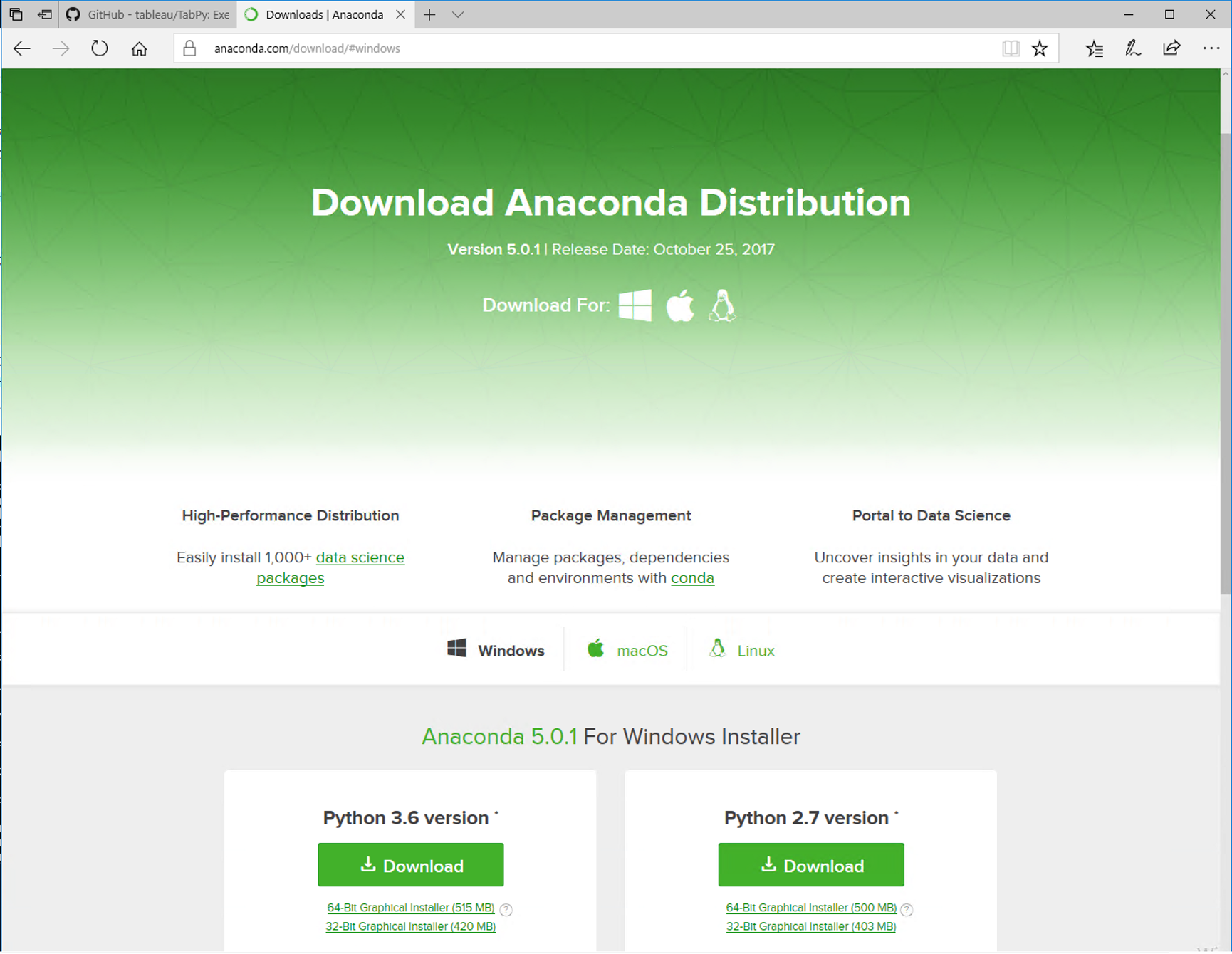

インストーラをWINDOWS管理者で実行します。
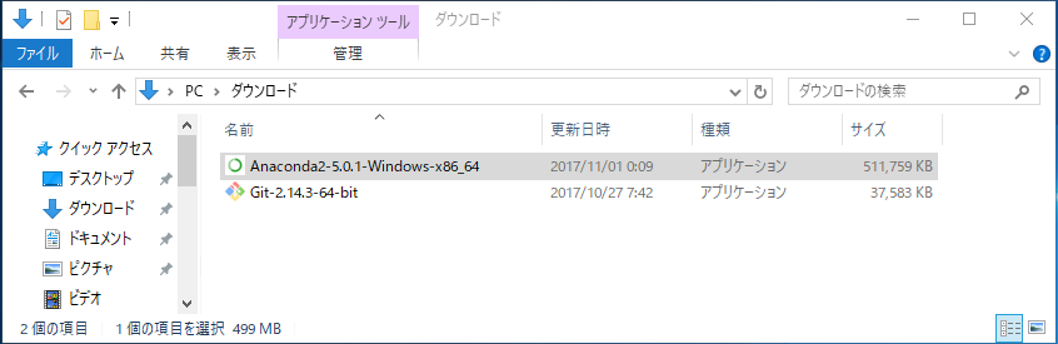
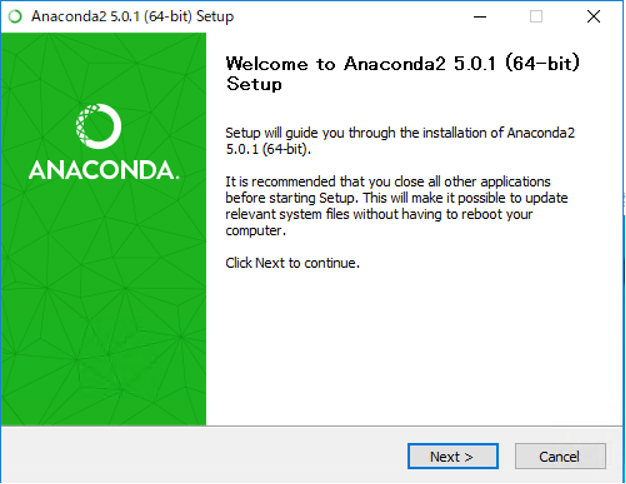
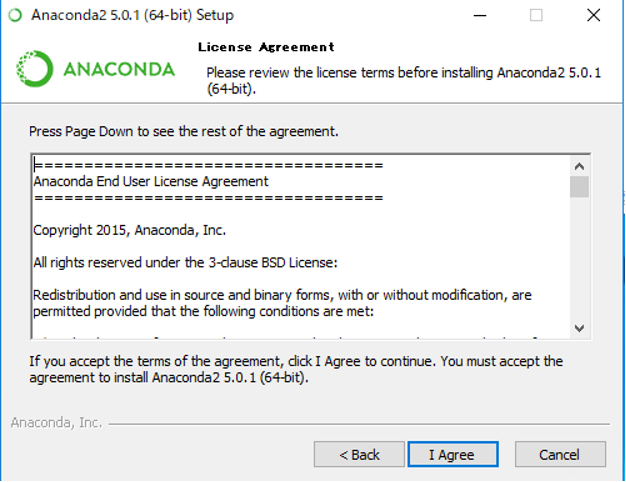
※ All Users を選択
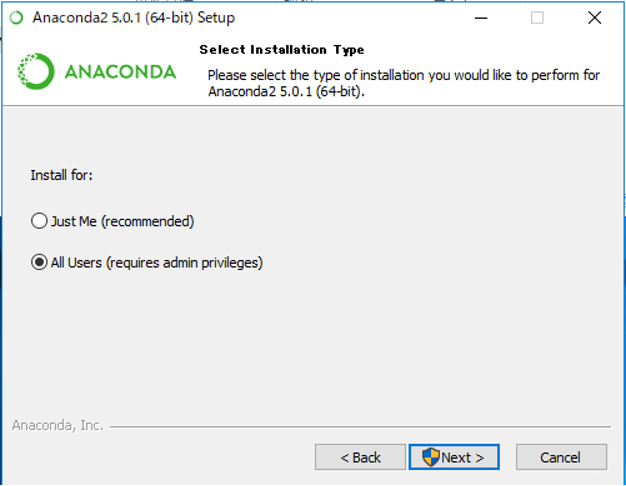
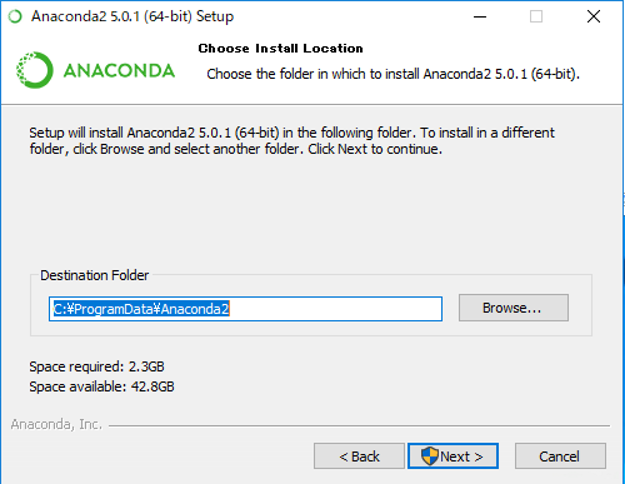
AnacondaをPATHに追加するチェックボックスをマークします。
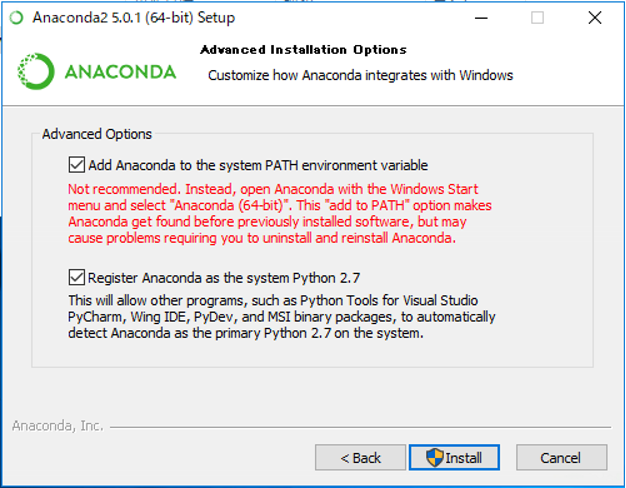
インストールが始まります。
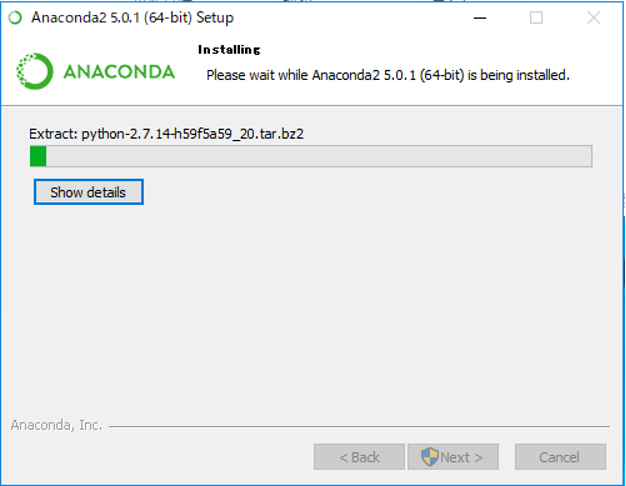
インストールが完了します。
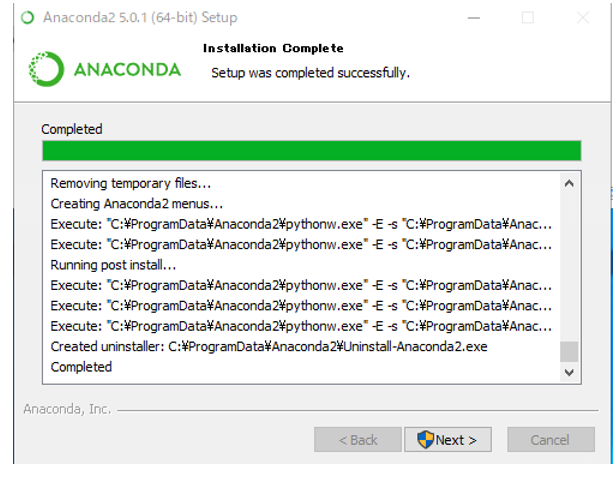
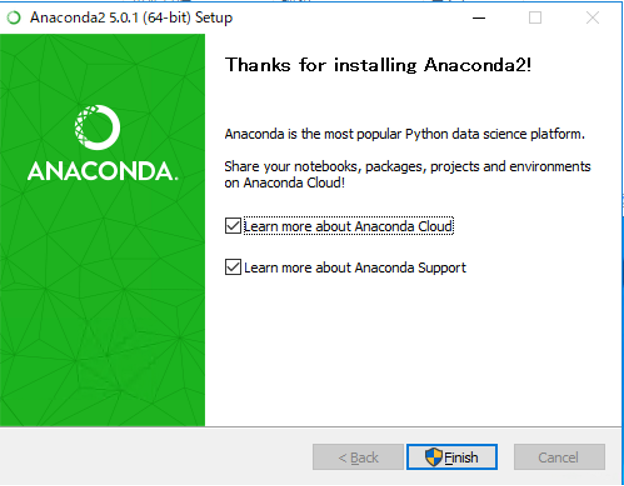
プログラムにAnaconda2が追加されます。
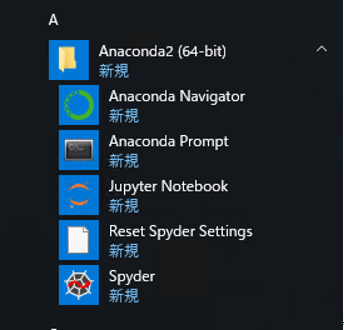
Python-Server用に新しいAnacondaの実行環境を作成します。
Anaconda-Promptを開き、以下のコマンドを入力します。

conda create –name Tableau-Python-Server python=2.7 anaconda
( — name はハイフン二つです!!)
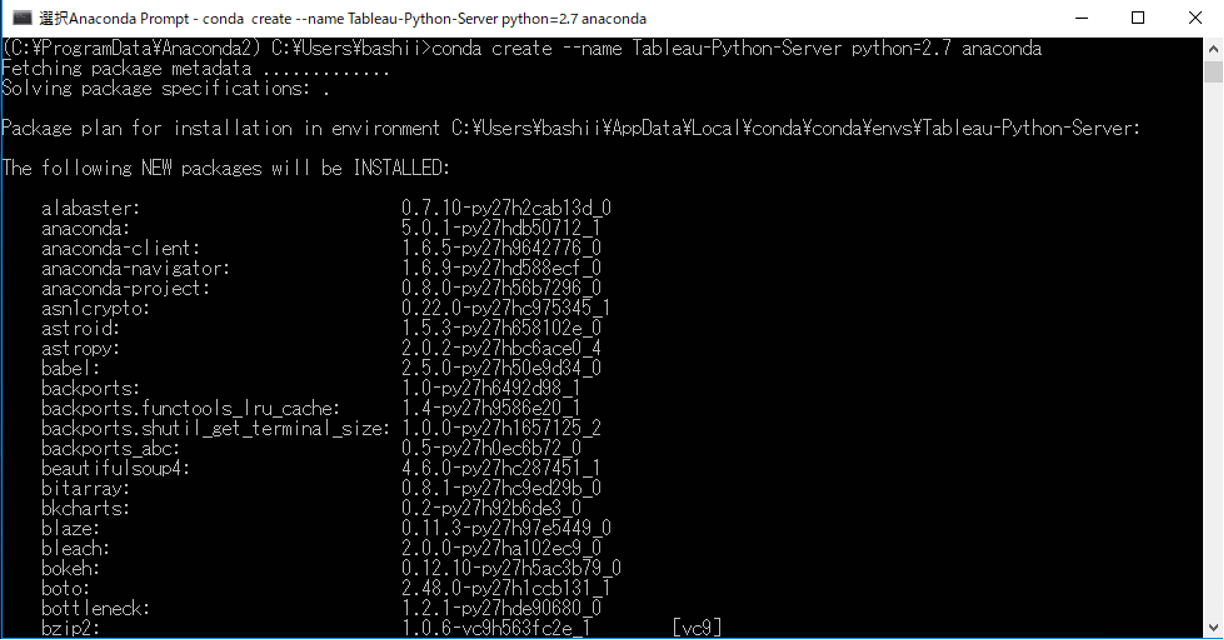
アプリケーションにAnaconda Prompt (Tableau -Python-Server)が追加されます。
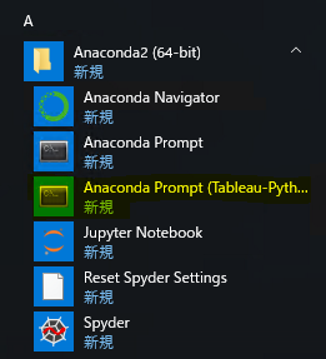
Anaconda Prompt (Tableau -Python-Server)を開き、以下のコマンドを実行します。
activate Tableau-Python-Server
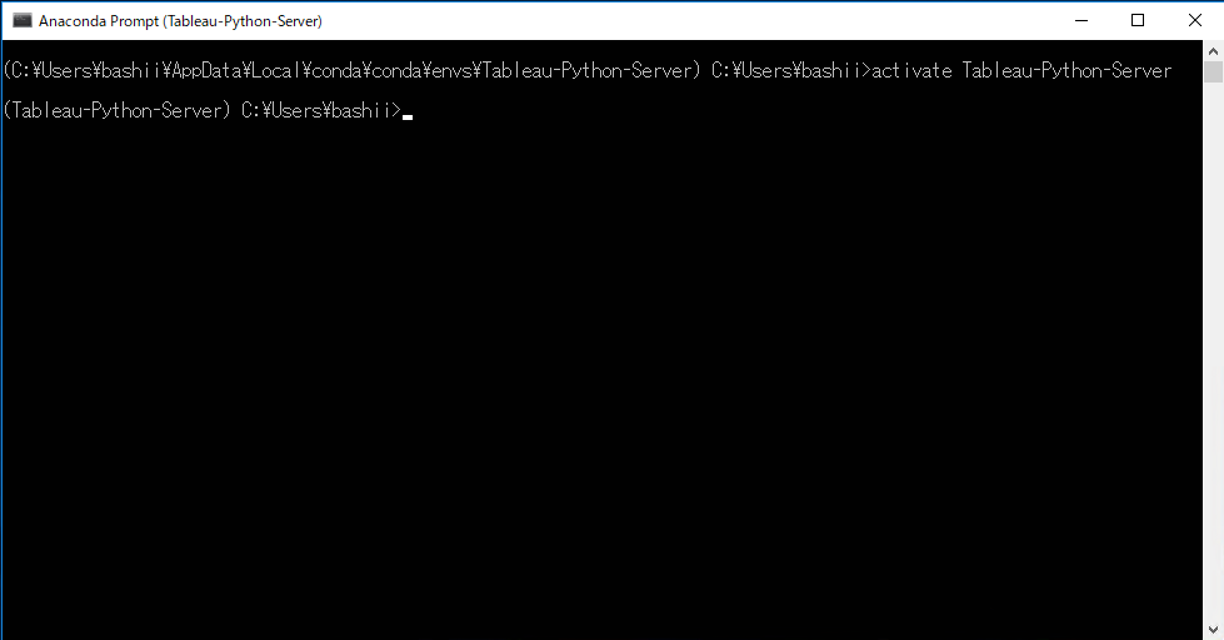
次に pip コマンドで tabpy-serverをインストールします。
完了するとプロンプトが戻ってきます。
pip install tabpy-server
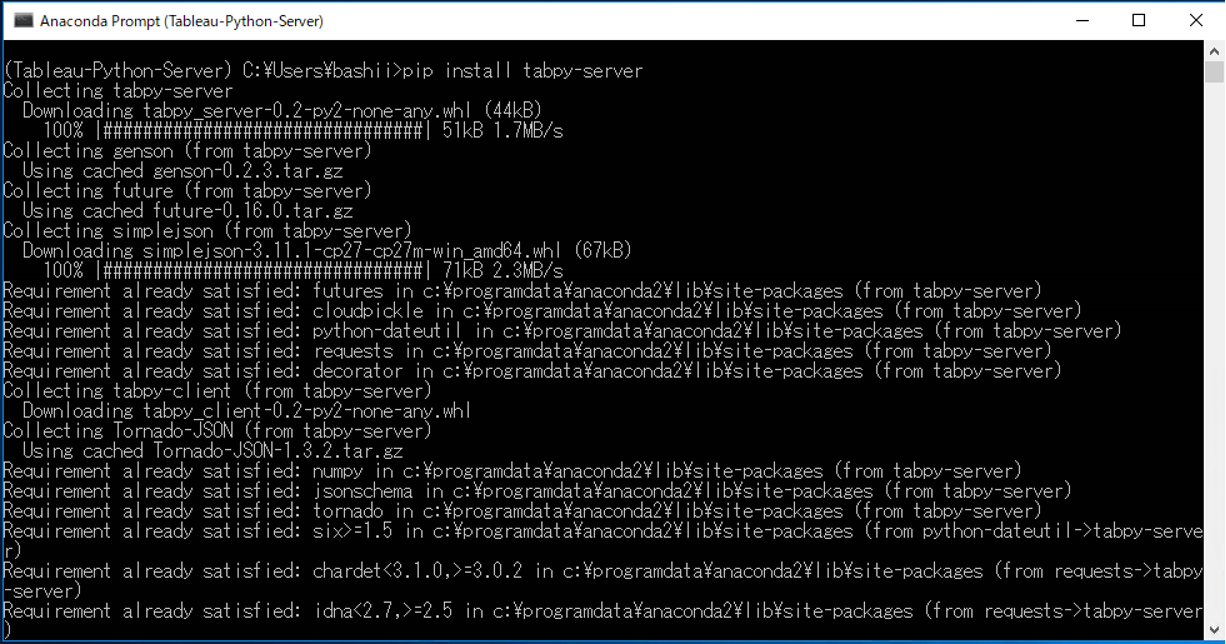
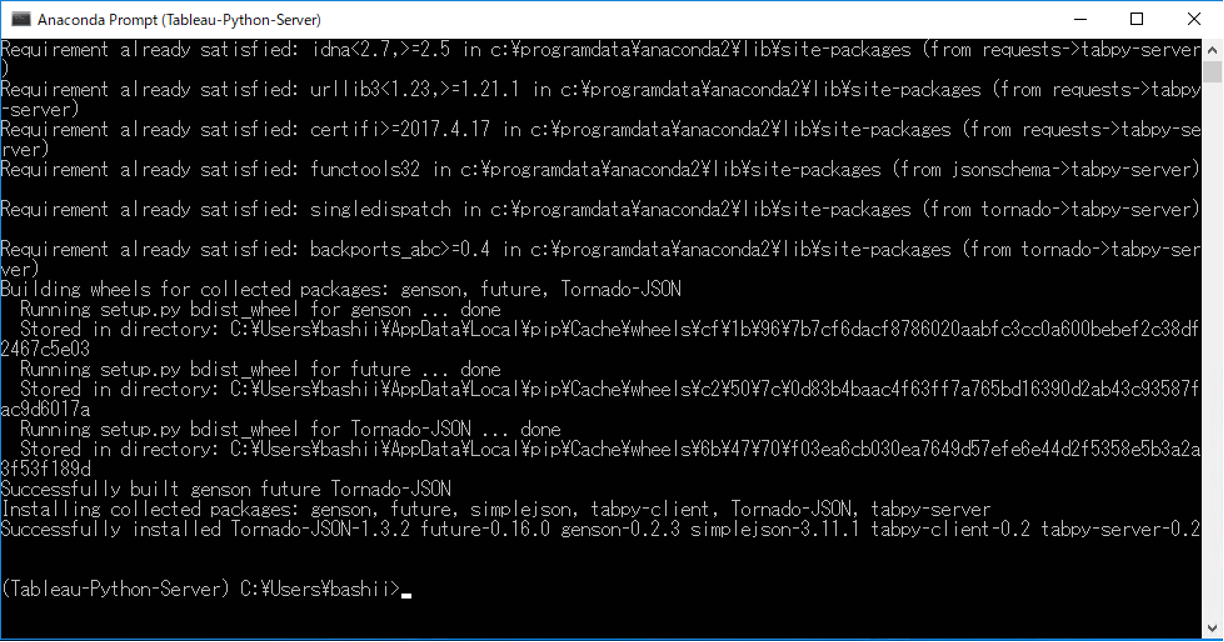
(2018/12/05 追記)
一回のpip1インストールでうまくいかない場合があるようです。
最後のほうに以下のメッセージが表示されて、1回ではうまくいきませんでした。
twisted 18.7.0 requires PyHamcrest>=1.9.0, which is not installed.
grin 1.2.1 requires argparse>=1.1, which is not installed.
→pyhamcrestを別途インストール (pip install pyhamcrest)して、アップグレード (python -m pip install –upgrade pip)して再実行したらうまくいきました。
Anacondaプロンプトで以下のディレクトリに移動します。
C:\ProgramData\Anaconda2\Lib\site-packages\tabpy_server (今回の環境ではこちらに作成されました)
(2018/12/05 追記)
- ディレクトリは以下になる場合があります。(環境によって異なる)
- C:\Users \<ユーザ名>\ Anaconda\envs\Tableau-Python-Server\Lib\site-packages\tabpy_server
- C:\Users\<ユーザ名>\AppData\Local\conda\conda\envs\Tableau-Python-Server\Lib\site-packages\tabpy_server
startup.bat を実行します。 (次回以降の起動のために、デスクトップなどわかりやすいところにショートカットを作成することをお勧めします)
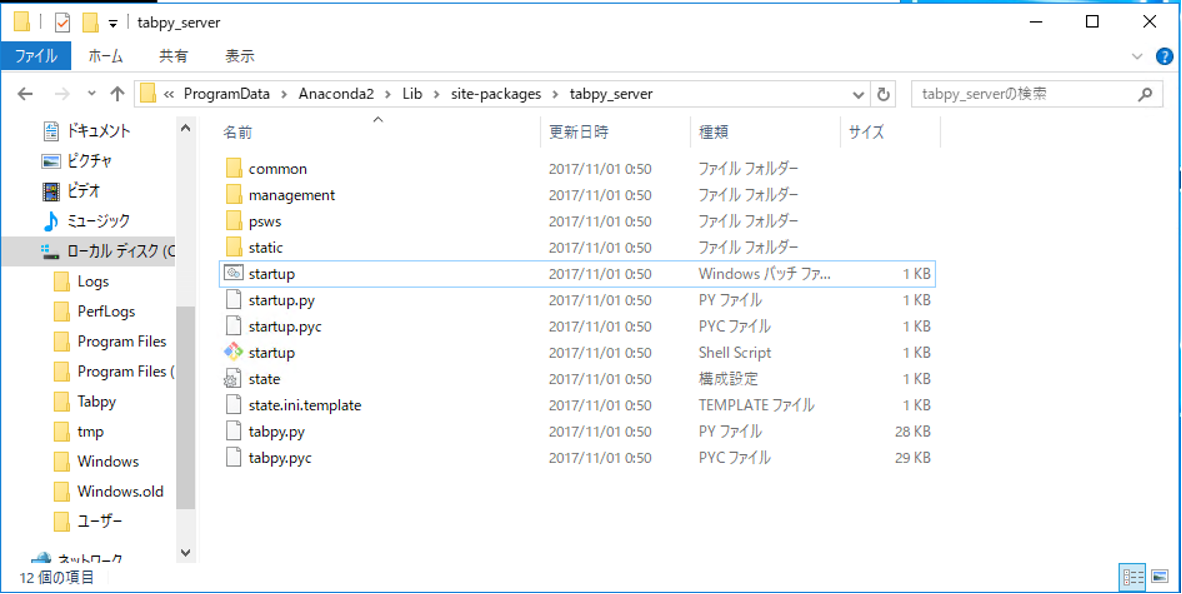
Tabpy-Serverが起動すると以下のメッセージが出力されます。
デフォルトではポート9004でサービスをリッスンします。
Initializing TabPy…
Done initializing TabPy.
Web service listening on port 9004
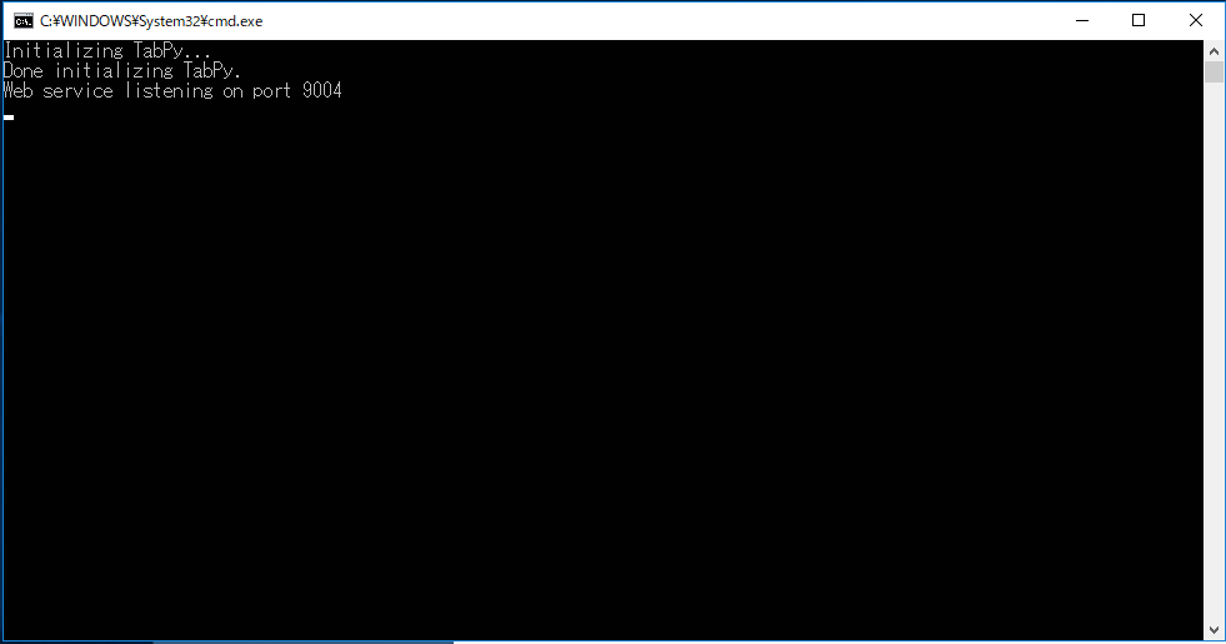
次にTableau からの接続確認を行います。
Tableau を開き、ヘルプ → 設定とパフォーマンス → 外部接続サービスの管理からTabpy-Serverが起動するサーバー(今回はlocal host) とポート 9004 を指定し、テスト接続を行います。
「Predictive Serviceに正常に接続されました」のメッセージが出力されれば、TableauからTabpy-Serverへの利用の準備が整っています。
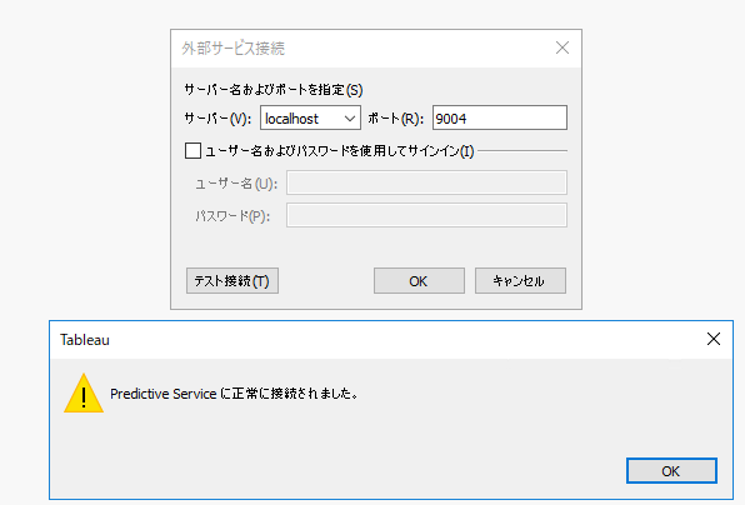
(注)2018.3 では外部サービスとしてTabpyをリストから選べるようになっています。
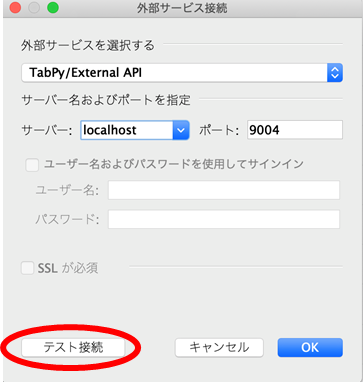
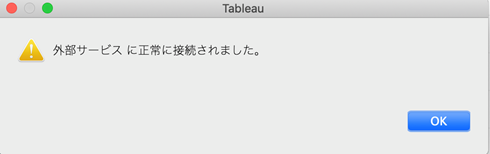
なお、 tabpy-serverのアップグレードはAnaconda Prompt で以下のコマンドを実行します。
pip install –upgrade tabpy-server
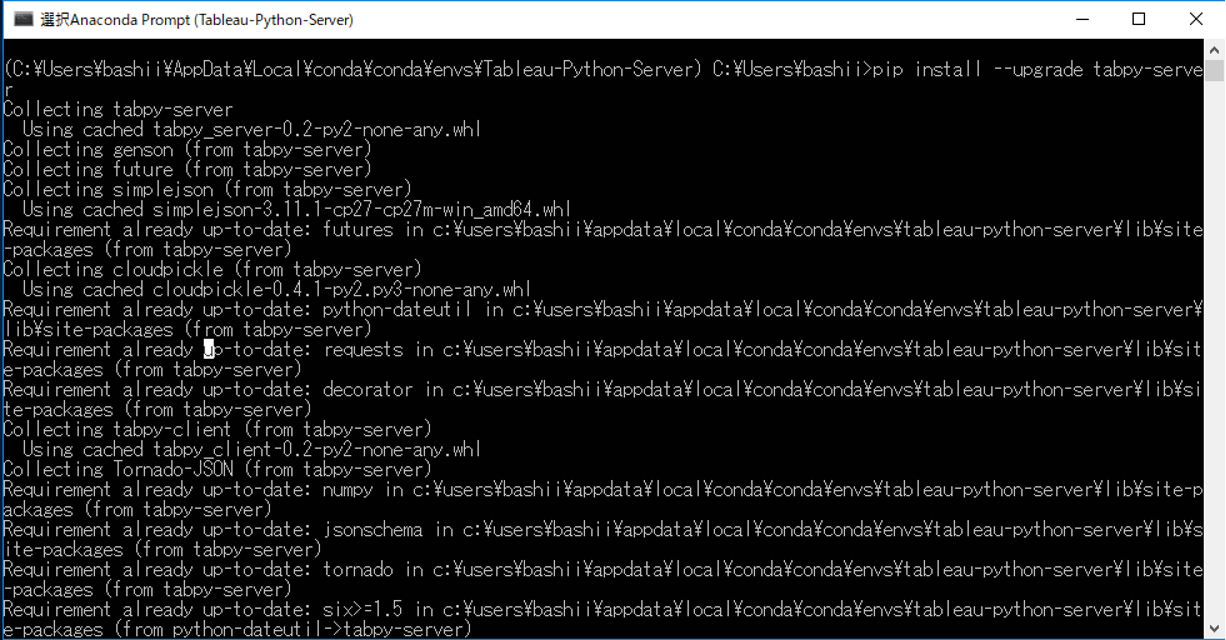
Anacondaにインストールされていないパッケージを拡張インストールする場合はAnaconda Prompt で以下のコマンドを実行します。
/Anaconda/Scripts/activate Tableau-Python-Server
pip install _names_of_packages_here_
Tabpy-Serverのインストール方法詳細については、以下を参照ください。
https://github.com/tableau/TabPy/blob/master/server.md#installing-tabpy
以上、参考になれば幸いです。
※ 追記:2018/03/16
Python 3.6 でも手順は同様です。
conda createは以下のように指定します。

startup.bat は以下のディレクトリに作成されます。(WindowsのエクスプローラでC:¥ProgramDataが表示されないので注意です。)
C:\ProgramData\Anaconda3\envs\Tableau-Python-Server\Lib\site-packages\tabpy_server
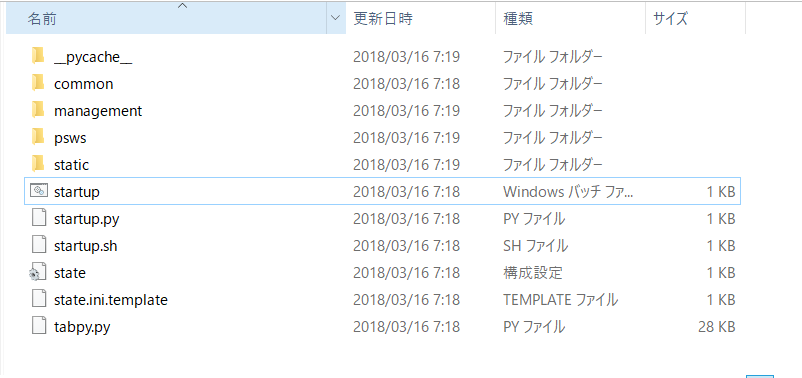
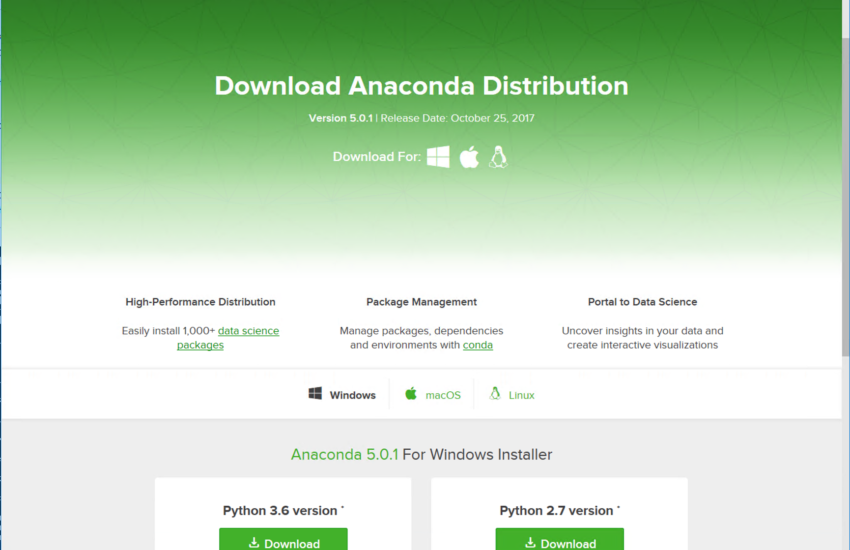
2件のコメント